時間:2017-03-20 來源:互聯網 瀏覽量:
win10係統默認狀態下Guest來賓帳戶默認是禁用的,不過有時我們設置共享什麼的可能需要開啟guest帳戶,那麼如何啟用呢?下麵我們一起來看看w10如何開啟guest來賓帳戶。
具體的解決方法:
1、在開始按鈕點擊右鍵,選擇“計算機管理”,如下圖——
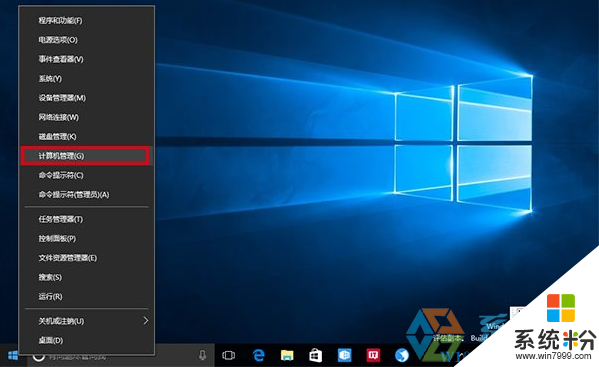
2、在左邊找到係統工具→本地用戶和組→用戶,如下圖——
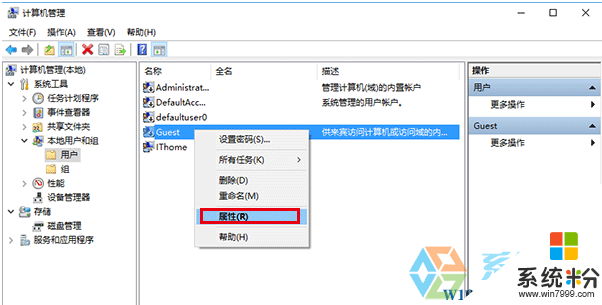
3、找到Guest賬戶,進入屬性設置,如下圖——
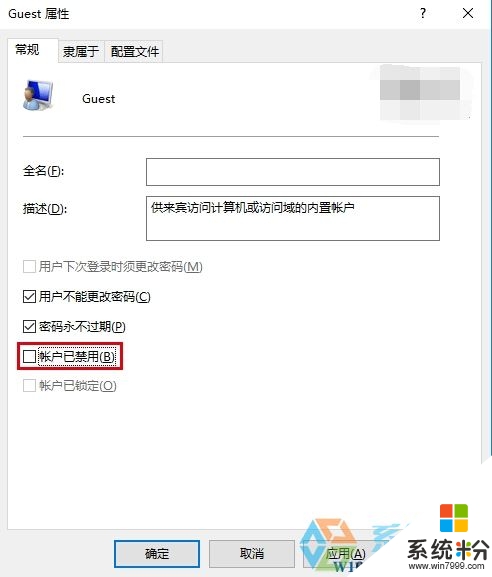
4、取消勾選“賬戶已禁用”選項,然後確定。
關於以上【w10如何開啟guest來賓帳戶】的教程不知道大家看清楚了沒?還有其他的windows係統下載後使用的疑問都大家都可以上係統粉尋找解決的方法。